Az Automatikus dátum/idő alkalmazása a Power BI Desktopban
Ez a cikk importálási vagy összetett modelleket fejlesztő adatmodellezőket céloz meg a Power BI Desktopban. Bemutatja és ismerteti az Automatikus dátum/idő lehetőséget.
Az automatikus dátum/idő egy adatbetöltési lehetőség a Power BI Desktopban. Ennek a beállításnak az a célja, hogy a modellbe betöltött dátumoszlopok alapján támogassa a kényelmes időintelligencia-jelentéskészítést. Pontosabban lehetővé teszi az adatmodellt használó jelentéskészítők számára a naptári időszakok (évek, negyedévek, hónapok és napok) alapján történő szűrést, csoportosítást és részletezéseket. Az a fontos, hogy nem kell explicit módon fejlesztenie ezeket az időintelligencia-képességeket.
Ha a beállítás engedélyezve van, a Power BI Desktop minden dátumoszlophoz létrehoz egy rejtett automatikus dátum-/időtáblát, ha az alábbi feltételek teljesülnek:
- A tábla tárolási módja importálás
- Az oszlop adattípusa dátum vagy dátum/idő
- Az oszlop nem a modellkapcsolat "több" oldala
Hogyan működik?
Minden automatikus dátum/idő tábla valójában egy számított tábla , amely adatsorokat hoz létre a DAX CALENDAR függvény használatával. Minden tábla hat számított oszlopot is tartalmaz: Nap, Hónap, Hónap, Negyedév, Negyedév és Év.
Feljegyzés
A Power BI a modellnyelvnek megfelelően lefordítja és formázja az oszlopneveket és -értékeket. Ha például a modell angol nyelven lett létrehozva, akkor is angolul jeleníti meg a hónapneveket, és így tovább, még akkor is, ha koreai ügyféllel tekinti meg.
A Power BI Desktop emellett kapcsolatot hoz létre az automatikus dátum/idő tábla Dátum oszlopa és a modell dátumoszlopa között.
Az automatikus dátum/idő tábla a modell dátumoszlopában tárolt összes dátumértéket magában foglaló teljes naptári éveket tartalmazza. Ha például egy dátumoszlop legkorábbi értéke 2016. március 20., a legutóbbi érték pedig 2019. október 23., a táblázat 1461 sort tartalmaz. A 2016–2019-ben négy naptári évben minden dátumhoz egy sort jelöl. Amikor a Power BI frissíti a modellt, minden automatikus dátum-/időtábla is frissül. Így a modell mindig dátumokat tartalmaz, amelyek magukban foglalják a dátumoszlop értékeit.
Ha egy automatikus dátum/idő tábla sorai láthatók, az alábbi példához hasonlóan néznének ki. A példában hét oszlop látható 10 sornyi adattal 2019. január 1-től 2019. január 10-ig.
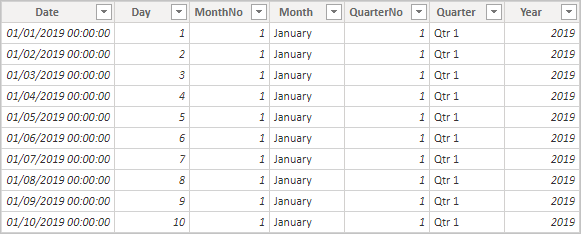
Hét oszlopot jelenít meg: Dátum, Nap, Hónapno, Hónap, Negyedév, Negyedév és Év. 10 adatsort jelenít meg, amelyek a 2019. január 1. és 2019. január 10. közötti dátumokat írják le.
Feljegyzés
Az automatikus dátum-/időtáblák végleg rejtve maradnak, még a modellezők elől is. Nem jelennek meg a Mezők panelen vagy a Modellnézet diagramon, és a sorok nem jelennek meg Adat nézetben. Emellett a táblára és annak oszlopára nem hivatkozhatnak közvetlenül DAX-kifejezések.
Emellett nem lehet velük dolgozni az Elemzés az Excelben, vagy nem Power BI-jelentéstervezők használatával csatlakozni a modellhez.
A táblázat egy hierarchiát is meghatároz, amely a vizualizációknak egy részletezési útvonalat biztosít az év, a negyedév, a hónap és a nap szintjén.
Ha egy automatikus dátum-/időtáblát láthatna a Modell nézet diagramjában, az a következő táblákhoz hasonlóan jelenne meg, kiemelt kapcsolódó oszlopokkal:
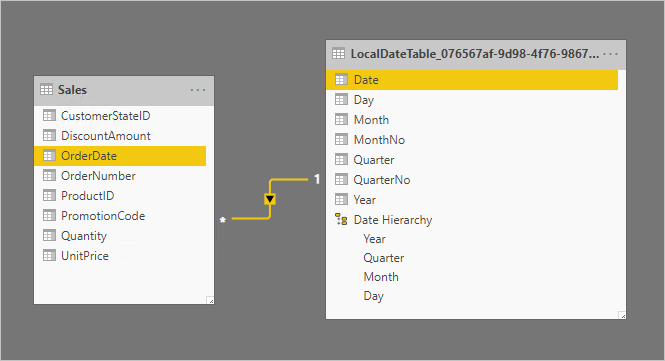
A táblák a Sales tábla OrderDate oszlopa és a LocalDateTime tábla Dátum oszlopa alapján kapcsolódnak. A LocalDateTime hét oszlopot határoz meg: Dátum, Nap, Hónap, HónapNo, Negyedév, Negyedév, Negyedév, Év és egyetlen hierarchia. A hierarchia neve Dátumhierarchia, és négy szintből áll: Év, Negyedév, Hónap és Nap.
Automatikus dátum/idő használatával végzett munka
Ha létezik automatikus dátum/idő tábla egy dátumoszlophoz (és ez az oszlop látható), a jelentéskészítők nem fogják az oszlopot mezőként megtalálni a Mezők panelen. Ehelyett egy bővíthető objektumot találnak, amely a dátumoszlop nevével rendelkezik. Könnyen azonosíthatja, mert naptárikonnal van díszítve. Amikor a jelentéskészítők kibontják a naptárobjektumot, egy Dátumhierarchia nevű hierarchiát találnak. A hierarchia kibontása után négy szintet találnak: Év, Negyedév, Hónap és Nap.
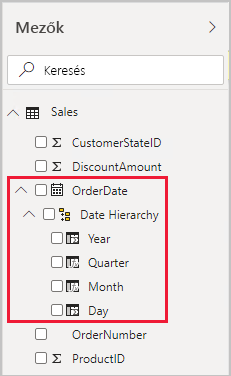
A naptár ikonnal díszített OrderDate mezőt tartalmaz. Ki van bontva, és tartalmaz egy Dátumhierarchia nevű hierarchiát. Ez is ki van bontva, és négy szintet tartalmaz: Év, Negyedév, Hónap és Nap.
Az automatikus dátum/idő által létrehozott hierarchia pontosan ugyanúgy konfigurálható vizualizációkhoz, mint a hagyományos hierarchiák. A vizualizációk a teljes Dátumhierarchia hierarchiával vagy a hierarchia meghatározott szintjeivel konfigurálhatók.
Van azonban egy olyan hozzáadott képesség, amelyet a normál hierarchiák nem támogatnak. Ha az automatikus dátum-/időhierarchiát vagy a hierarchia egy szintjét hozzáadják egy vizualizációs kúthoz, a jelentéskészítők válthatnak a hierarchia vagy a dátumoszlop használata között. Ez a megközelítés bizonyos vizualizációk esetében logikus, ha csak a dátumoszlopra van szükségük, nem a hierarchiára és annak szintjeire. Először konfigurálják a vizualizációs mezőt (kattintson a jobb gombbal a vizualizációmezőre, vagy válassza a lefelé mutató nyílbillentyűt), majd a helyi menüvel váltson a dátumoszlop vagy a dátumhierarchia között.
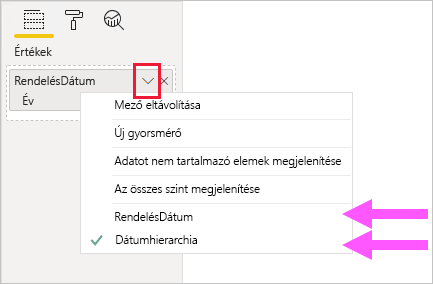
A megnyitott helyi menü két lehetőséget jelenít meg, amelyek lehetővé teszik, hogy az összesítés az OrderDate oszlopot vagy a Dátumhierarchiát használja.
Végül a DAX-ban írt modellszámítások közvetlenül hivatkozhatnak egy dátumoszlopra, vagy közvetetten a rejtett automatikus dátum/idő táblaoszlopokra.
A Power BI Desktopban írt képletek a szokásos módon hivatkozhatnak egy dátumoszlopra. Az automatikus dátum/idő tábla oszlopára azonban speciális kiterjesztett szintaxissal kell hivatkozni. Először hivatkozzon a dátumoszlopra, majd kövesse azt egy pont (.) szerint. A szerkesztőléc automatikus kitöltése lehetővé teszi, hogy kijelöljön egy oszlopot az automatikus dátum/idő táblából.
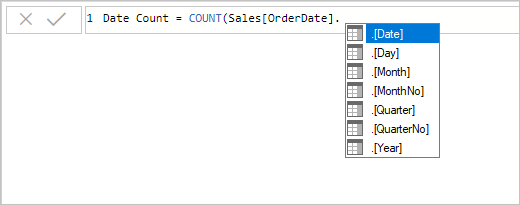
Az eddigi képlet a Date Count = COUNT(Sales[OrderDate] értéket olvassa fel. és egy automatikus kiegészítési lista a rejtett automatikus dátum/idő tábla mind a hét oszlopát tartalmazza. Ezek az oszlopok a következők: Date, Day, Month, MonthNo, Quarter, QuarterNo és Year.
A Power BI Desktopban egy érvényes mértékkifejezés a következőt olvashatja:
Date Count = COUNT(Sales[OrderDate].[Date])
Feljegyzés
Bár ez a mértékkifejezés érvényes a Power BI Desktopban, nem helyes DAX-szintaxis. A Power BI Desktop belsőleg transzponálta a kifejezést, hogy a valódi (rejtett) automatikus dátum/idő tábla oszlopra hivatkozzon.
Automatikus dátum/idő beállítás konfigurálása
Az automatikus dátum/idő globálisan vagy az aktuális fájlhoz konfigurálható. A globális beállítás az új Power BI Desktop-fájlokra vonatkozik, és bármikor be- és kikapcsolható. A Power BI Desktop új telepítéséhez mindkét beállítás alapértelmezés szerint be van kapcsolva.
Az aktuális fájlbeállítás is bármikor be- vagy kikapcsolható. Ha be van kapcsolva, automatikus dátum-/időtáblák jönnek létre. Ha ki van kapcsolva, a rendszer eltávolítja az automatikus dátum-/időtáblákat a modellből.
Figyelem
Ügyeljen arra, hogy az aktuális fájlbeállítás ki van kapcsolva, mert ezzel eltávolítja az automatikus dátum-/időtáblákat. Mindenképpen javítsa ki a használatukra konfigurált hibás jelentésszűrőket vagy vizualizációkat.
A Power BI Desktopban válassza a Fájlbeállítások > és beállítások > lehetőséget, majd a Globális vagy az Aktuális fájl lapot. A beállítás mindkét oldalon megtalálható az Időintelligencia szakaszban.
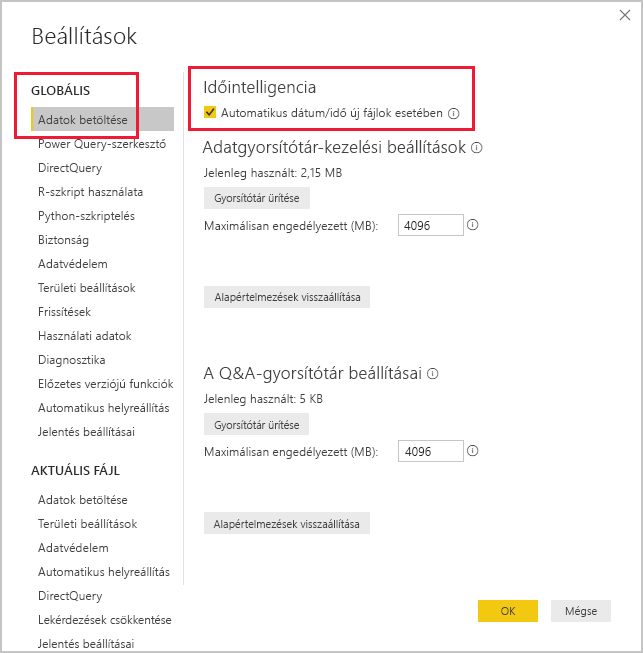
A GLOBAL csoport Adatbetöltés lapja ki van jelölve. Az Időintelligencia szakaszban be van jelölve az új fájlok automatikus dátuma/ideje beállítás.
Kapcsolódó tartalom
A cikkhez kapcsolódó további információkért tekintse meg a következő forrásokat:
Visszajelzés
Hamarosan elérhető: 2024-ben fokozatosan kivezetjük a GitHub-problémákat a tartalom visszajelzési mechanizmusaként, és lecseréljük egy új visszajelzési rendszerre. További információ: https://aka.ms/ContentUserFeedback.
Visszajelzés küldése és megtekintése a következőhöz: